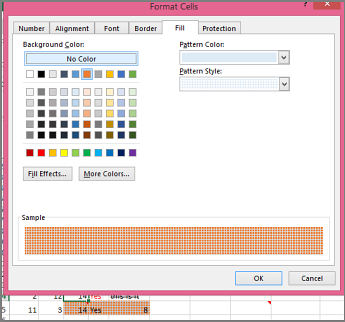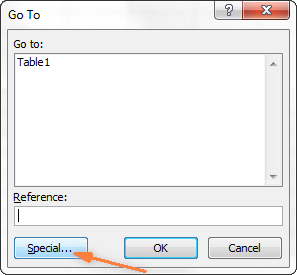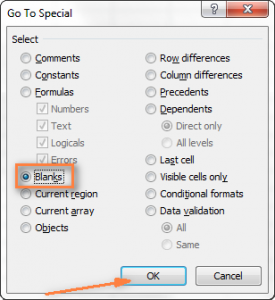Hevitra ato Anatiny
- Fiovana loko ambadiky ny sela dinamika
- Ahoana no hitazonana ny lokon'ny sela mitovy na dia miova aza ny sanda?
- Safidio ny sela rehetra misy fepetra iray
- Manova ny fiavian'ny sela voafantina amin'ny alàlan'ny varavarankely "Format Cells".
- Fanitsiana ny loko ambadika ho an'ny sela manokana (tsy misy dikany na misy lesoka rehefa manoratra raikipohy)
- Ahoana no ahazoana tombony betsaka amin'ny Excel?
Amin'ity lahatsoratra ity dia hianatra fomba tsotra roa ianao hanovana ny fiavian'ny sela mifototra amin'ny atiny amin'ny dikan-teny farany amin'ny Excel. Ho azonao ihany koa hoe raikipohy inona no ampiasaina hanovana ny aloky ny sela na sela misy diso ny fanoratana, na tsy misy fampahalalana mihitsy.
Fantatry ny rehetra fa fomba tsotra ny fanitsiana ny lamosin'ny sela tsotra. Tsindrio ny "loko background". Ahoana anefa raha mila fanitsiana loko mifototra amin'ny votoatin'ny sela sasany ianao? Ahoana no ahafahako manao izany ho azy? Ity manaraka ity dia andiana fampahalalana mahasoa izay ahafahanao mahita ny fomba tsara hanatanterahana ireo asa rehetra ireo.
Fiovana loko ambadiky ny sela dinamika
Task: Manana tabilao na fitambarana soatoavina ianao, ary mila manova ny lokon'ny lafin'ny sela mifototra amin'ny isa ampidirina ao. Mila miantoka ihany koa ianao fa mamaly ny sanda miovaova ny hue.
vahaolana: Ho an'ity asa ity, ny fiasa "fandrafetana fepetra" an'ny Excel dia omena mba handoko ny sela misy isa lehibe kokoa noho ny X, latsaky ny Y, na eo anelanelan'ny X sy Y.
Andeha hatao hoe manana andiana vokatra any amin'ny fanjakana samihafa ianao miaraka amin'ny vidiny, ary mila fantatrao hoe iza amin'izy ireo no mitentina mihoatra ny $3,7. Noho izany, nanapa-kevitra izahay ny hanasongadina ireo vokatra izay mihoatra ny vidiny amin'ny mena. Ary ny sela izay manana sanda mitovy na lehibe kokoa, dia nanapa-kevitra ny handoto amin`ny loko maitso.
Fanamarihana: Ny pikantsary dia nalaina tamin'ny 2010 version of the program. Saingy tsy misy fiantraikany na inona na inona izany, satria mitovy ny filaharan'ny hetsika, na inona na inona dikan-teny - ny farany na tsia - ampiasain'ilay olona.
Ka izao no tokony hataonao (dingana manaraka):
1. Safidio ny sela izay tokony hanitsiana ny hue. Ohatra, ny isan-karazany $B$2:$H$10 (ny anaran'ny tsanganana sy ny tsanganana voalohany, izay mitanisa ny anaran'ny fanjakana, dia tsy tafiditra ao anatin'ny santionany).
2. Click on "Home" anaty vondrona "style". Hisy entana “Fomba misy fepetra”. Eo koa dia mila misafidy ianao “Fitsipika vaovao”. Ao amin'ny dikan-teny anglisy Excel, ny filaharan'ny dingana dia toy izao manaraka izao: "Home", "Group Styles", "Formaty misy fepetra> Fitsipika vaovao".
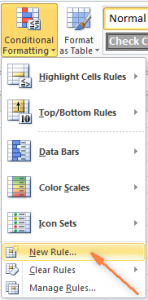
3. Ao amin'ny varavarankely misokatra, jereo ny boaty "Ampidiro ny sela misy ihany" (“Ataovy endrika ihany ny sela misy” amin’ny dikan-teny anglisy).
4. Eo amin'ny faran'ity varavarankely ity eo ambanin'ny soratra “Ataovy endrika ny sela izay mahafeno ity fepetra manaraka ity ihany” (Ataovy endrika ihany ny sela misy) azonao atao ny manendry fitsipika izay hanatanterahana ny fandrafetana. Nifidy ny endrika ho an'ny sanda voatondro ao amin'ny sela izahay, izay tsy maintsy mihoatra ny 3.7, araka ny hitanao amin'ny pikantsary:
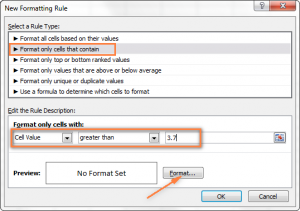
5. Manaraka, tsindrio ny bokotra "Format". Hisy varavarankely hiseho miaraka amin'ny faritra mifantina loko ambadika eo ankavia. Saingy alohan'izany dia mila manokatra ny tabilao ianao “Feno” ("Feno"). Amin'ity tranga ity dia mena. Aorian'izany, tsindrio ny bokotra "OK".
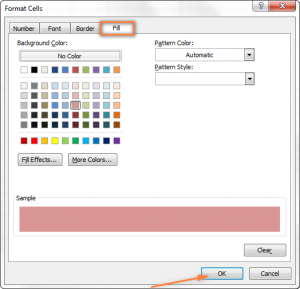
6. Avy eo dia hiverina amin'ny varavarankely ianao "Fitsipika momba ny format vaovao", fa efa eo amin'ny farany ambany amin'ity varavarankely ity dia azonao atao ny mijery ny endrik'ity sela ity. Raha tsara ny zava-drehetra dia mila manindry ny bokotra "OK".
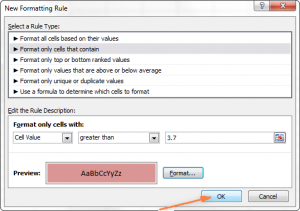
Vokatr'izany dia mahazo zavatra toy izao ianao:
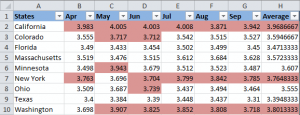
Manaraka, mila manampy fepetra iray hafa isika, izany hoe, manova ny fiavian'ny sela misy sanda latsaky ny 3.45 ho maitso. Mba hanatanterahana io asa io dia tsy maintsy tsindrio eo amin'ny "Fitsipika momba ny format vaovao" ary avereno ny dingana etsy ambony, ny fepetra ihany no mila apetraka ho “latsaky ny, na mitovy” (amin'ny dikan-teny anglisy "latsaky ny na mitovy", ary soraty ny sandany avy eo. Amin'ny farany dia mila manindry ny bokotra "OK".
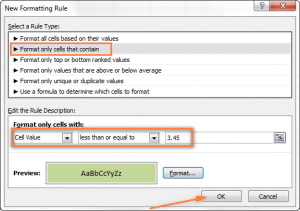
Amin'izao fotoana izao dia voalamina toy izany ny latabatra.
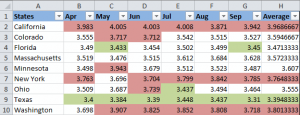
Mampiseho ny vidin-tsolika avo indrindra sy ambany indrindra any amin'ny fanjakana isan-karazany, ary azonao atao ny mamaritra avy hatrany hoe aiza ny toe-javatra tena be fanantenana (ao Texas, mazava ho azy).
fangatahana: Raha ilaina dia azonao atao ny mampiasa fomba fandrafetana mitovitovy amin'izany, ny fanovana tsy ny lafika, fa ny endritsoratra. Mba hanaovana izany, ao amin'ny varavarankely fandrafetana izay niseho tamin'ny dingana fahadimy dia mila misafidy ny tabilao ianao "Endri-tsoratra" ary araho ny bitsika omena eo amin'ny varavarankely. Ny zava-drehetra dia mazava tsara, ary na dia ny vao manomboka aza dia afaka mamantatra izany.
Vokatr'izany dia hahazo tabilao toy izao ianao:
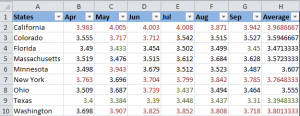
Ahoana no hitazonana ny lokon'ny sela mitovy na dia miova aza ny sanda?
Task: Mila lokoinao ny afara mba tsy hiova na oviana na oviana, na dia hiova aza ny afara any aoriana.
vahaolana: tadiavo ny cellule rehetra misy isa manokana amin'ny fampiasana ny asa excel “Tadiavo daholo” "Tadiavo Rehetra" na add-on “Misafidiana sela manokana” ("Misafidiana sela manokana"), ary avy eo ovao ny endrika sela amin'ny fampiasana ny fiasa "Format cellule" («Format Cells»).
Ity dia iray amin'ireo toe-javatra tsy fahita firy izay tsy voarakitra ao amin'ny boky Excel, ary na dia amin'ny Internet aza, ny vahaolana amin'ity olana ity dia hita matetika. Tsy mahagaga izany, satria tsy manara-penitra io asa io. Raha te-hanova tanteraka ny lafika ianao mba tsy hiova na oviana na oviana mandra-panitsiana azy amin'ny tanana ny mpampiasa ny fandaharana, dia tsy maintsy manaraka ny toromarika etsy ambony.
Safidio ny sela rehetra misy fepetra iray
Misy fomba maro azo atao, miankina amin'ny karazana sanda manokana ho hita.
Raha mila manendry sela misy sanda manokana misy fiaviana manokana ianao dia mila mandeha any amin'ny tabilao "Home" ary misafidy "Tadiavo ary safidio" - "Tadiavo".
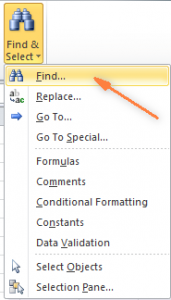
Ampidiro ny sanda ilaina ary tsindrio eo “Tadiavo Rehetra”.
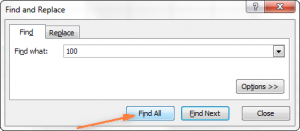
Vonjeo: Azonao atao ny manindry ny bokotra "Options" eo ankavanana mba hanararaotra ny toe-javatra fanampiny sasany: aiza no hikaroka, ahoana no hijerena, na hanaja ny litera lehibe sy kely, sns. Azonao atao koa ny manoratra tarehintsoratra fanampiny, toy ny asterisk (*), mba hahitana ny andalana rehetra misy ireo soatoavina ireo. Raha mampiasa marika fanontaniana ianao dia afaka mahita tarehintsoratra tokana.
Ao amin'ny ohatra teo aloha, raha te-hahita ny teny rehetra momba ny solika eo anelanelan'ny $3,7 sy $3,799 izahay, dia azonay atao ny manatsara ny fangatahana fikarohana.
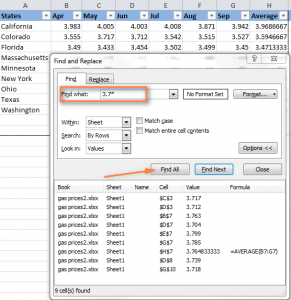
Safidio izao ny soatoavina izay hitan'ny programa eo amin'ny faran'ny boaty fifampiresahana ary tsindrio ny iray amin'izy ireo. Aorian'izay, tsindrio ny fitambarana fanalahidy "Ctrl-A" hisafidianana ny valiny rehetra. Manaraka, tsindrio ny bokotra "Close".
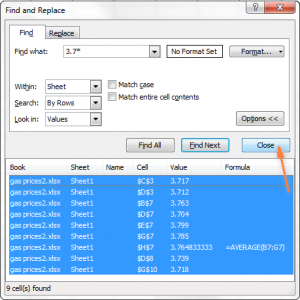
Ity ny fomba hifidianana ny sela rehetra manana soatoavina manokana amin'ny fampiasana ny endri-javatra Find All. Amin'ny ohatra ataontsika dia mila mahita ny vidin-tsolika rehetra mihoatra ny $3,7 isika, ary indrisy fa tsy mamela anao hanao izany i Excel amin'ny fampiasana ny Find and Replace function.
Mipoitra eto ny "barrel-tantely" satria misy fitaovana hafa hanampy amin'ny asa sarotra toy izany. Antsoina hoe Select Special Cells izy io. Ity add-on ity (izay mila apetraka amin'ny Excel misaraka) dia hanampy:
- tadiavo ny soatoavina rehetra amin'ny faritra iray, ohatra eo anelanelan'ny -1 sy 45,
- mahazo ny sanda ambony indrindra na kely indrindra amin'ny tsanganana iray,
- mitadiava tady na tady,
- mahita sela amin'ny lokon'ny lamosina sy ny maro hafa.
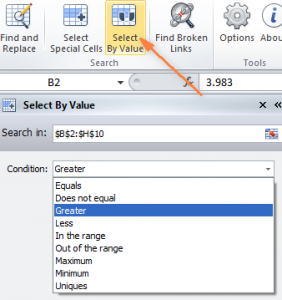
Aorian'ny fametrahana ny add-on dia tsindrio fotsiny ny bokotra “Misafidiana araka ny sandany” (“Select by Value”) ary amboary ny fangatahana fikarohana ao amin'ny varavarankely addon. Ao amin'ny ohatra ataontsika dia mitady isa mihoatra ny 3,7 isika. mpanao gazety “Misafidiana” (“Select”), ary ao anatin'ny segondra iray dia hahazo vokatra toy izao ianao:
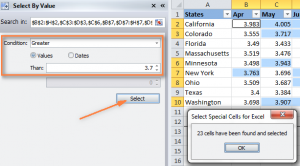
Raha liana amin'ny add-on ianao dia azonao atao ny misintona dikan-teny andrana amin'ny rohy.
Manova ny fiavian'ny sela voafantina amin'ny alàlan'ny varavarankely "Format Cells".
Ankehitriny, rehefa voafantina ny sela rehetra manana sanda iray amin'ny fampiasana ny iray amin'ireo fomba voalaza etsy ambony, dia mijanona ny mamaritra ny loko afara ho azy ireo.
Mba hanaovana izany dia mila manokatra varavarankely ianao "Format cellule"amin'ny fanindriana ny fanalahidy Ctrl + 1 (azonao atao koa ny manindry havanana amin'ny sela voafantina ary tsindrio havia eo amin'ny singa "format cellule") ary amboary ny format izay ilainao.
Hifidy alokaloka voasary izahay, fa afaka misafidy hafa ianao.
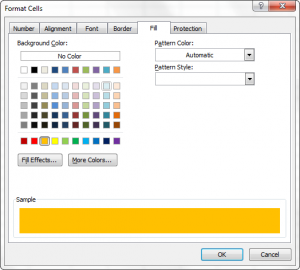
Raha mila manitsy ny lokon'ny lamosina ianao nefa tsy manova ny mari-pamantarana miseho hafa dia azonao atao ny manindry fotsiny "fameno loko" ary fidio ny loko mifanaraka aminao tsara.
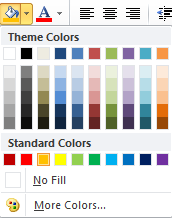
Ny vokatra dia tabilao toy izao:
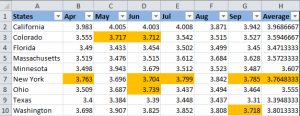
Tsy toy ny teknika teo aloha, eto ny lokon'ny sela dia tsy hiova na dia ovaina aza ny sandany. Izany dia azo ampiasaina, ohatra, mba hanaraha-maso ny fihetsehan'ny entana ao amin'ny vondrona iray vidiny. Niova ny hasarobidin’izy ireo, saingy tsy miova ny lokony.
Fanitsiana ny loko ambadika ho an'ny sela manokana (tsy misy dikany na misy lesoka rehefa manoratra raikipohy)
Mitovy amin'ny ohatra teo aloha, ny mpampiasa dia afaka manova ny lokon'ny sela manokana amin'ny fomba roa. Misy safidy static sy dynamic.
Mampihatra Formula iray hanitsiana afara
Eto ny lokon'ny sela dia ovaina ho azy araka ny sandany. Ity fomba ity dia manampy betsaka ny mpampiasa ary ilaina amin'ny 99% amin'ny toe-javatra.
Ohatra, azonao atao ny mampiasa ny latabatra teo aloha, fa ankehitriny ny sasany amin'ireo sela dia ho foana. Mila mamaritra hoe iza amin'ireo no tsy misy vakiteny ary manitsy ny lokon'ny lamosina.
1. Ao amin'ny tabilao "Home" mila tsindrio ianao “Fomba misy fepetra” -> “Fitsipika vaovao” (mitovy amin'ny dingana 2 amin'ny fizarana voalohany hoe "Hanova ny lokon'ny background dynamically".
2. Manaraka, mila mifidy ny zavatra ianao "Mampiasà formula iray hamaritana ...".
3. Ampidiro ny formula =IsBlank() (ISBLANK amin'ny dikan-teny), raha te hanova ny amboaran'ny sela tsy misy na inona na inona ianao, na =IsError() (ISERROR amin'ny dikan-teny), raha mila mahita sela misy formula diso diso ianao. Satria amin'ity tranga ity dia mila manitsy sela tsy misy na inona na inona isika, miditra ny formula =IsBlank(), ary apetraho eo anelanelan'ny fononteny ny cursor ary tsindrio ny bokotra eo akaikin'ny saha fampidirana formula. Aorian'ireo fanodinkodinana ireo dia tokony hofantenana amin'ny tanana ny sela isan-karazany. Ankoatr'izay, azonao atao ny mamaritra ny salan'isa, ohatra, =IsBlank(B2:H12).
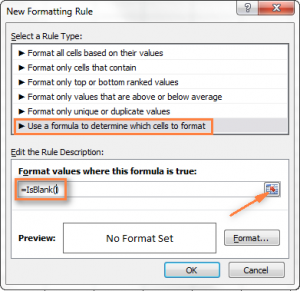
4. Kitiho ny bokotra "Format" ary safidio ny loko fototra mety ary ataovy araka izay voalaza ao amin'ny paragrafy 5 ao amin'ny fizarana "Dynamic cell background color change", ary tsindrio avy eo "OK". Hitanao any koa hoe inona no lokon'ny sela. Ny varavarankely dia hijery toy izao.
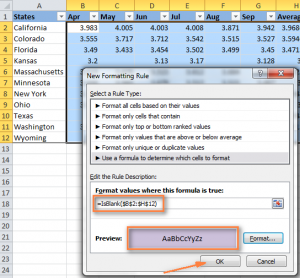
5. Raha tianao ny ambadiky ny sela, dia tsy maintsy tsindrio ny bokotra "OK", ary ny fanovana dia hatao avy hatrany eo amin'ny latabatra.
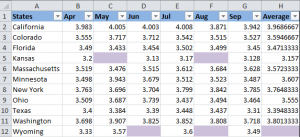
Fiovana static amin'ny loko ambadiky ny sela manokana
Amin'ity toe-javatra ity, rehefa voatendry, dia hitoetra ho toy izany hatrany ny loko ambadika, na inona na inona fiovan'ny sela.
Raha mila manova sela manokana ianao (foana na misy lesoka), araho ireto torolalana ireto:
- Safidio ny antontan-taratasinao na sela maromaro ary tsindrio F5 hanokatra ny varavarankely Mandehana, ary tsindrio ny bokotra “Misongadina”.

- Ao amin'ny boaty fifanakalozan-dresaka misokatra, safidio ny bokotra "Blanks" na "Empty cell" (miankina amin'ny dikan-tenin'ny programa - na anglisy) hisafidianana sela tsy misy na inona na inona.

- Raha mila manasongadina sela misy formulas misy hadisoana ianao dia tokony hifidy ilay entana ianao "Formula" ary avelao ny boaty fisavana tokana eo akaikin'ny teny hoe "Errors". Toy izao manaraka izao avy amin'ny pikantsary etsy ambony, ny cellule dia azo fidina araka ny mari-pamantarana rehetra, ary ny tsirairay amin'ireo toe-javatra voalaza dia misy raha ilaina.
- Farany, mila manova ny loko ambadiky ny sela voafantina ianao na manamboatra azy ireo amin'ny fomba hafa. Mba hanaovana izany, ampiasao ny fomba voalaza etsy ambony.
Tsarovy fotsiny fa ny fanovana endrika natao tamin'io fomba io dia hitohy na dia mameno banga ianao na manova ny karazana sela manokana. Mazava ho azy fa tsy azo inoana fa misy olona te hampiasa io fomba io, fa amin'ny fampiharana dia mety hitranga na inona na inona.
Ahoana no ahazoana tombony betsaka amin'ny Excel?
Amin'ny maha mpampiasa mavesatra an'i Microsoft Excel dia tokony ho fantatrao fa misy endri-javatra maro izy io. Ny sasany amin'izy ireo dia fantatsika sy tiantsika, fa ny hafa kosa mijanona ho mistery ho an'ny mpampiasa tsotra, ary mpitoraka bilaogy marobe no miezaka manome fanazavana kely momba azy ireo. Saingy misy ireo asa mahazatra izay tsy maintsy ataontsika tsirairay avy, ary i Excel dia tsy mampiditra endri-javatra na fitaovana sasany hanamarihana ny hetsika sarotra sasany.
Ary ny vahaolana amin'ity olana ity dia add-ons (addons). Ny sasany amin'izy ireo dia zaraina maimaim-poana, ny hafa - amin'ny vola. Misy fitaovana mitovy amin'izany izay afaka manao asa samihafa. Ohatra, mitadiava dika mitovy amin'ny rakitra roa tsy misy formulas na macro.
Raha manambatra ireo fitaovana ireo amin'ny fampiasa fototra an'ny Excel ianao dia afaka mahazo vokatra tena tsara. Azonao atao, ohatra, ny mahita hoe inona ny vidin-tsolika niova, ary avy eo dia mahita dika mitovy amin'ny rakitra tamin'ny taon-dasa.
Hitanay fa fitaovana mora ampiasaina ny fandrafetana fepetra ahafahana manao automatique ny asa amin'ny latabatra tsy misy fahaiza-manao manokana. Fantatrao izao ny fomba famenoana sela amin'ny fomba maro, mifototra amin'ny ao anatiny. Ankehitriny dia mijanona ho fampiharana izany. Mirary anao ho tsara vintana!